¿Cómo personalizar las burbujas y ticks de WhatsApp Plus?

WhatsApp Plus permite estilizar y cambiar el diseño de sus diferentes interfaces, incluso de la pantalla de conversación. Esto con el propósito de dar el control total de la app a sus usuarios.
Es por ello que, en el siguiente artículo, te enseñaremos cómo personalizar las burbujas y ticks de tus chats en WhatsApp Plus, con las figuras y colores que más te gusten.
¿Qué son las burbujas y ticks de WhatsApp Plus?
Se trata de dos elementos que forman parte de la pantalla de conversación de WhatsApp Plus. En lo que respecta a las burbujas, estas corresponden a las figuras que encierran a los textos enviados o recibidos, mientras que los ticks son los checks o palomitas que indican cuando un mensaje fue entregado o leído.
Los mismos, se pueden configurar con numerosos diseños por medio del apartado “Burbuja y Ticks” en los ajustes de pantalla de conversación del MOD.
¿Por qué usar la sección Burbuja y Ticks?
Si quieres agregar un toque único a tus conversaciones de WhatsApp Plus, personalizar las burbujas y ticks es una gran opción. De esta manera, podrás añadir un estilo original con colores y formas muy llamativa, que te permitirán elevar al siguiente nivel tu experiencia de mensajería en dicho MOD.
¿Dónde configurar las burbujas y ticks de WhatsApp Plus?
Puedes modificar a tu gusto las burbujas y ticks de WhatsApp Plus y disfrutar de una pestaña de conversación única, al realizar el siguiente paso a pasos:
- Asegúrate que la APK de WhatsApp Plus esté actualizada.
- Oprime los tres puntos laterales y toca “Plus Configuraciones”.
- Presiona “Pantalla de conversación”.
- Selecciona “Burbuja y Ticks”, donde hallarás una vista previa y ajustes disponibles.
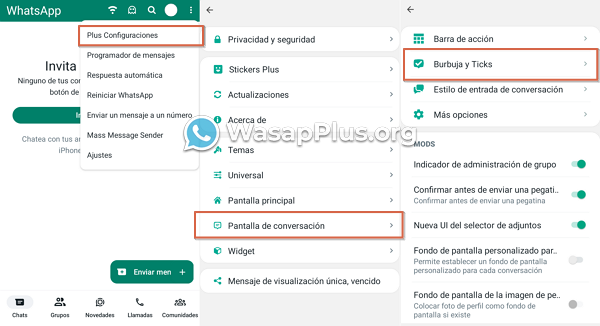
Opciones de personalización de las burbujas y ticks de WhatsApp Plus
Entre las configuraciones disponibles en WhatsApp Plus para personalizar las burbujas y ticks con el estilo de tu preferencia, se encuentran las siguientes:
Sección Estilos (Apariencia)
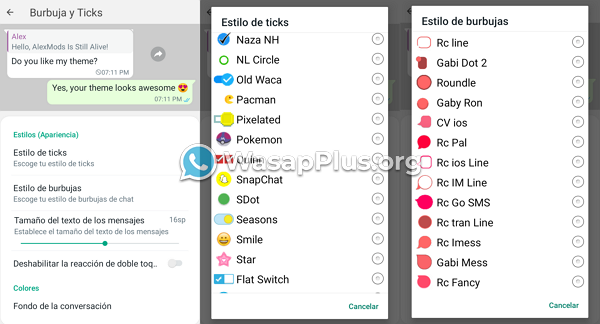
En este apartado, encontrarás diferentes temas para cambiar la apariencia de las burbujas y ticks de WhatsApp Plus. Entre los ajustes disponibles, se encuentran:
- Estilo de ticks: cambia el diseño de los checks de entregado y leído, ya sea con aspecto de alien, círculos, caritas felices, pokemon y mucho más.
- Estilo de burbujas: se podrá modificar la apariencia de las figuras que encierran los textos, ya sea con el diseño de Facebook Messenger, Twitter, de color rojo, 3D y más.
- Tamaño del texto de los mensajes: será posible aumentar o disminuir el tamaño de la letra presente en la pantalla de conversación de WhatsApp Plus.
- Deshabilitar la reacción de doble toque: al usar esta opción, el usuario no podrá dar dos toques en un mensaje para responder o dar una reacción a dicho texto.
Sección Colores
Dentro de esta zona, será posible modificar diferentes colores que conforman la interfaz de la pantalla de conversación de WhatsApp Plus. Entre los ajustes disponibles, se encuentran:
- Fondo de la conversación: se podrá cambiar el color del fondo del chat de tu preferencia, ya sea transparente, sólido o degradado.
- Burbuja derecha: asigna un color a la burbuja de la conversación que te identifica, es decir, la ubicada en el lado derecho.
- Texto de la burbuja derecha del chat: permite modificar el color de la letra perteneciente a la burbuja de la parte derecha.
- Tiempo en la burbuja derecha: cambia el color de la hora presente en la burbuja de chat derecha.
- Burbuja izquierda: se utiliza para colocar un color en la burbuja de conversación del lado izquierdo, correspondiente al contacto con el que te escribes.
- Texto de la burbuja izquierda del chat: asigna un color específico a la letra que forma parte de la burbuja de conversación del lado izquierdo.
- Tiempo en la burbuja izquierda: permite modificar el color de la hora en la que el texto de la burbuja izquierda fue enviado.
- Color del icono de mensaje eliminado: se usa para cambiar el color del símbolo que aparece cuando un texto ha sido borrado en una conversación.
- Divisor citado: permite modificar el color que presentarán los símbolos de cita al momento de señalar un mensaje en particular.
- Nombre citado: asigna un color al nombre del contacto citado en un chat
- Mensaje citado: modifica el color de un texto al citarlo en una conversación.
- Fondo citado: brinda la posibilidad de cambiar el color que presentará el fondo de un mensaje al momento de ser citado en el chat.
- “Remove Read more…”: elimina el botón “Leer más…” al recibir textos largos, de modo que los abre en su totalidad de forma automática, sin tener que pulsarlos.
Pasos para cambiar el color de burbujas y ticks en WhatsApp Plus
Si quieres asignar un color a los diferentes elementos que conforman la función “Burbuja y Ticks” en WhatsApp Plus, solo tendrás que seguir estos pasos:
- Sigue la ruta: “Plus Configuraciones > Pantalla de conversación > Burbuja y Ticks”.
- Ubícate en la sección “Colores” y escoge la función que deseas modificar.
- Aparecerá una ventana, donde deberás tocar “Colores sólidos” o “Color degradado”.
- Si eliges “Colores sólidos”, encontrarás configuraciones entre HSV, RGB o HEX.
- Tras escoger, presiona “Nuevo color” para guardar los cambios.
- Si optas por “Color degradado”, deberás elegir diferentes tonos y estilos.
- Para culminar, oprime “Aceptar”.
Sin duda, con estas configuraciones sencillas podrás dar un toque único y personal a los ticks, burbujas y demás elementos que conforman la pantalla de conversación en WhatsApp Plus.